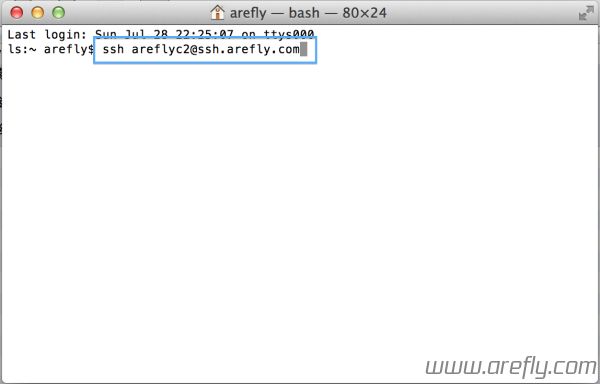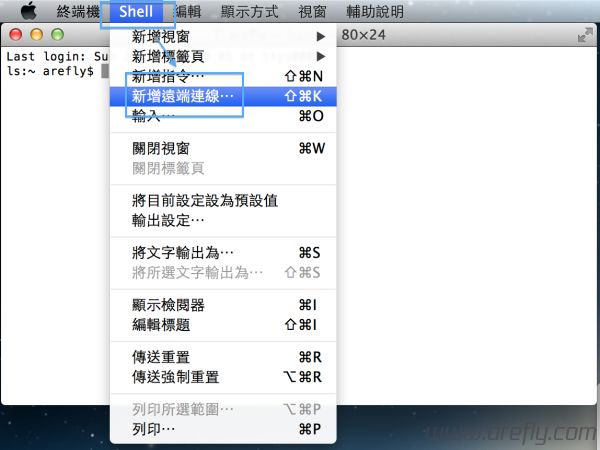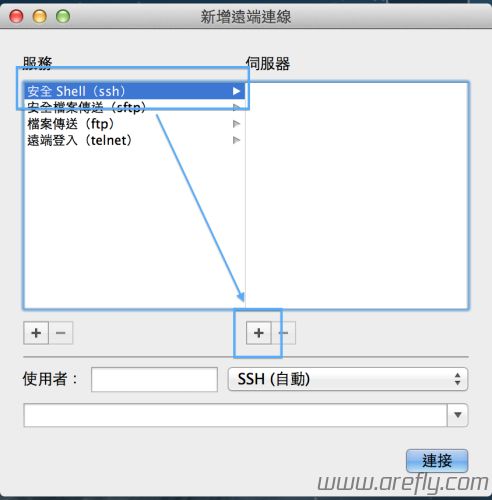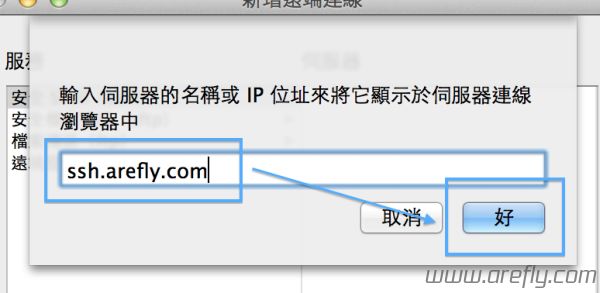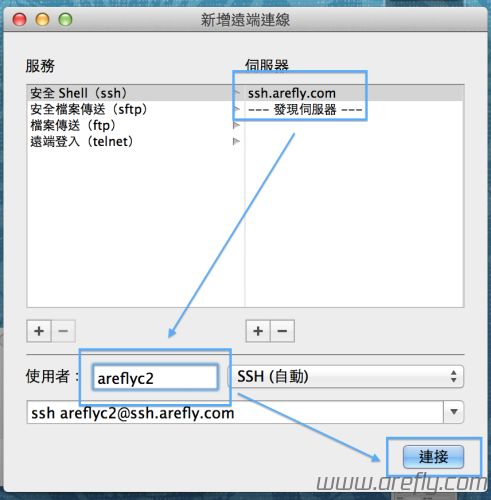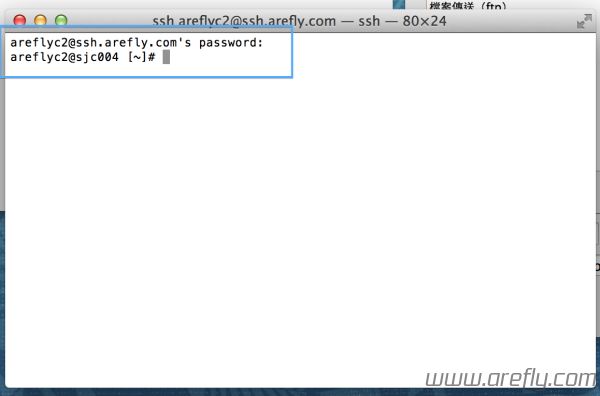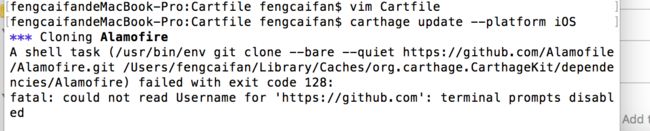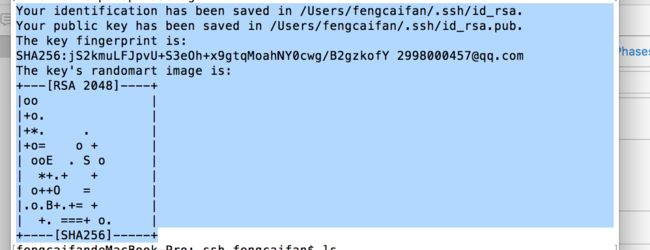SSH對於網站管理員是一個非常實用的東西,所以今天就來教大家如何在Mac上連接SSH
直接連接SSH
1、打開「Launchpad」-「其他」-「終端機」(所有圖片點擊放大)
2、輸入ssh 你的SSH用戶名@伺服器地址,例如我就輸入ssh [email protected]
3、輸入你的SSH密碼
4、這樣你就在終端機直接使用SSH咯!
保存後自動連接SSH
1、但每一次都輸入一次未免有些麻煩,所以我們現在要把信息儲存下來(像FTP軟件一樣)
2、打開頂部的「Shell」-「新增遠端連接...」
3、選擇左側的「安全 Shell(ssh)」,然後點擊下方的「+」
4、輸入你的伺服器地址,然後點擊「好」
5、選擇剛剛添加的伺服器,接著在下方輸入「使用者」,最後點擊「連接」
6、照樣輸入密碼,然後就連接成功啦!
7、以後也就能通過頂部同樣的動作來直接登陸你的SSH,而不需要每次輸入一長串代碼
參考
Mac上使用SSH
顺带一下 公钥秘钥配置的问题
SSH是什么牛逼的东东,可以看看阮一峰SSH原理与运用,其它的东西等我学会了再补充!!那我为什么会用到这个东西呢?就是在上传代码到github上和在使用Carthage的时候要用到。例如:
这是因为我的电脑没有登入Github,所以无法下载。
所以这时候去配置好SSH就很重要了,它其实就是一个加密安全登入的东西。虽然网上很多教程,但是每个人碰到的坑都是不同的,所以我这里只是记录下自己的配置过程,OK,开始配置吧:
$cd ~/.ssh 检查是否已存在ssh;
$ssh -T [email protected] 检查是否和github连接上,链接成功的话会出现“Hi xxx! You've successfully authenticated, but GitHub does not provide shell access.”字段;
$ ssh-keygen -t rsa -C [email protected] 检查 ssh/id_rsa 公钥是否存在,回车后出现“Generating public/private rsa key pair.Enter file in which to save the key(/Users/fengcaifan/.ssh/id_rsa): ”,这里按回车,如果公钥已经存在的话会出现 “ /Users/xxx/.ssh/id_rsa already exists.”字段,不存在的话就会叫你输密码了,其实可以不输密码的,连续点击回车之后出现:
这就说明公钥已经在你电脑里了。
$ls 查看当前所有文件。这时你会看到:github_rsa;id_rsa;known_hosts;ls.pub;github_rsa.pub;id_rsa.pub;ls...这些文件;
$vim id_rsa.pub 打开公钥,拷贝里面的东西,等下github上要用;
OK,这就成功了一小步了,现在开始配置github上的东西:
打开github,点击头像,点击下面的settings,进入个人设置;
选择SSH and GPG keys,创建新的SSH:New SSH key;
title随便填写,key就是刚才id_rsa.pub 拷贝的东西,这里要注意key值的格式,它会有placeholder提醒你;
OK,这里就创建成功了。
那我们测试一下,
$ssh -T [email protected]。看是否成功。